MP4
- 1. MP4 Converter +
- 2. Conversion MP4 +
- 3. Other MP4 tips +
لم لا يمكنني تشغيل ملفات MP4 على التلفاز؟ في هذا المقال، ربما ترغب في بث بعض فيديو MPEG-4 و MP4 من جهاز الكمبيوتر إلى التلفاز (بما في ذلك تلفاز سامسونج). إن لم تجرب هذا الحل من قبل ولا تعرف كيفية القيام بذلك، هذا المقال يوضح لك 4 طرق عملية لمشاهدة تنسيقات AVI/MP4/DivX على التلفاز. يمكنك اختيار واحد من الخيارات الأربعة التالية حسب نوع الجهاز وجهاز شراء إضافي.
- الجزء 1. 4 طرق لتشغيل ملفات MP4 على التلفاز (بما في ذلك تلفاز سامسونج)
- الجزء 2. برامج التحويل الأكثر فعالية لتشغيل ملفات MP4 على التلفاز (بما في ذلك تلفاز سامسونج)
الجزء 1. كيفية تشغيل ملفات MP4 على التلفاز (بما في ذلك تلفاز سامسونج)
الرجاء اتباع واحدة من الطرق الأربعة أدناه لبث ملفات MP4 من جهاز الكمبيوتر إلى التلفاز. بعد توصيل الكمبيوتر بالتلفاز، الرجاء تشغيل جهاز الكمبيوتر واستخدام جهاز التحكم عن بعد لضبط الإعدادات الصحيحة. ثم بعد ذلك قم بتشغيل جهاز الكمبيوتر. ينبغي أن يتم العرض من جهاز الكمبيوتر تلقائيا على شاشة التلفاز. ومن ثم يمكنك مشاهدة الفيديو على التلفاز الآن.
# الطريقة 1: بث MP4 على التلفاز
إن كان لديك جهاز كروم كاست، أو تلفاز آبل، أو روكو، أو إكس بوكس، أو بلاي ستيشن 3، هناك خيارات مختلفة لبث ملفات MP4 على التلفاز. مختلف أجهزة البث بها طرق مختلفة لبث الملفات الخاصة بك من الكمبيوتر إلى التلفاز. على سبيل المثال، بالنسبة لكروم كاست، عليك استخدام متصفح كروم وكذلك امتداد كروم كاست لبث ملفات MP4. ولكن هناك طريقة مؤكدة وهي استخدام ووندرشير فيديو كونفيرتر ألتميت الذي يمكنك من بث ملفات MP4 بنقرات بسيطة بغض النظر عن جهاز البث الذي لديك.
بإيجاز، عليك فقط
- تشغيل ووندرشير فيديو كونفيرتر ألتميت للانتقال إلى خادم وسائط ووندرشير.
- قم بتوصيل جهاز البث إلى جهاز الكمبيوتر وتأكد من اتصالهما على نفس الشبكة.
- قم بتحميل ملفات MP4 إلى البرنامج.
- قم بتشغيل فيديو MP4 وبثه على التلفاز في الوقت نفسه.
الخطوة 1 قم بتنزيل ووندرشير فيديو كونفيرتر ألتميت من الرابط أعلاه، وتأكد من تنزيل الإصدار المناسب وفق جهاز الكمبيوتر لديك.
الخطوة 2 تشغيل البرنامج وانقر فوق صندوق الأدوات في الأعلى، ثم اختر البث على التلفاز كما هو موضح في الصورة.
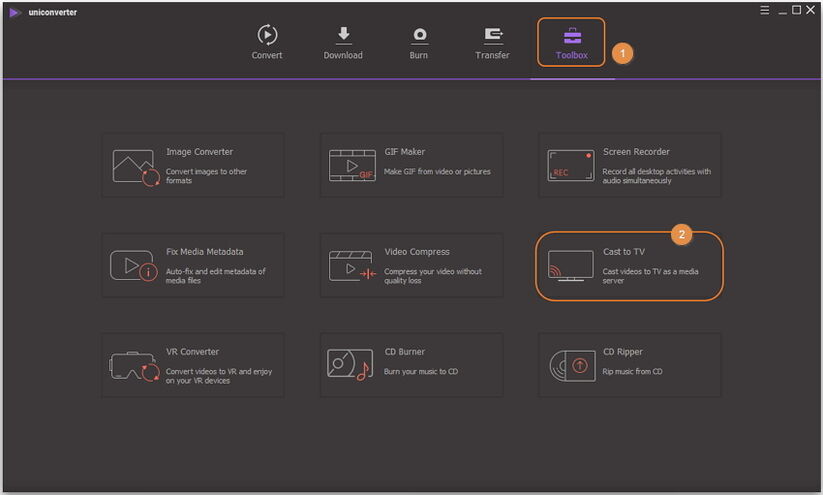
الخطوة 3 سوف تظهر لك نافذة منفصلة من خادم وسائط ووندرشير، ثم انقر فوق زر فحص القرص أو استيراد لإضافة الفيديو MP4 المطلوب للبرنامج.
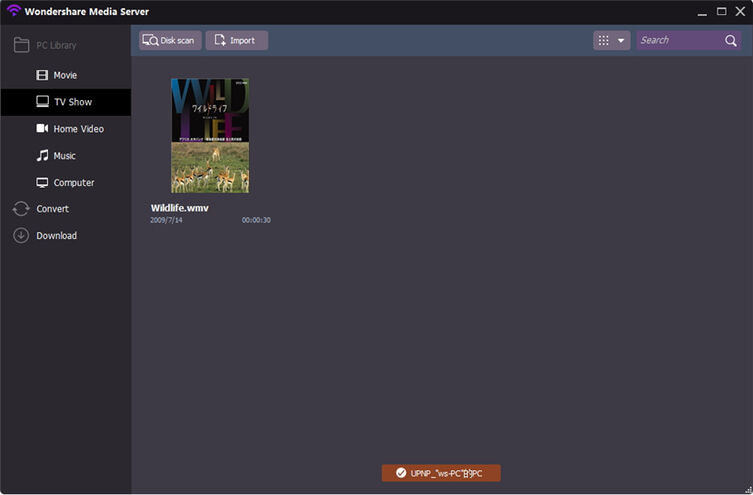
ملاحظة: إن كنت ترغب في بث الفيديو من كروم كاست، أو تلفاز آبل، أو روكو، أو إكس بوكس، أو بلاي ستيشن 3، أو غيرها من الأجهزة المعتمدة من DLNA إلى التلفاز، عليك توصيلها بجهاز الكمبيوتر واختيار اسم الجهاز من قائمة الأجهزة.
الخطوة 4 حرك الفأرة فوق فيديو MP4 الذي قمت باستيراده وانقر فوق الرمز الشبيه بواي فاي لتشغيل فيديو MP4 باستخدام مشغل الفيديو المدمج.
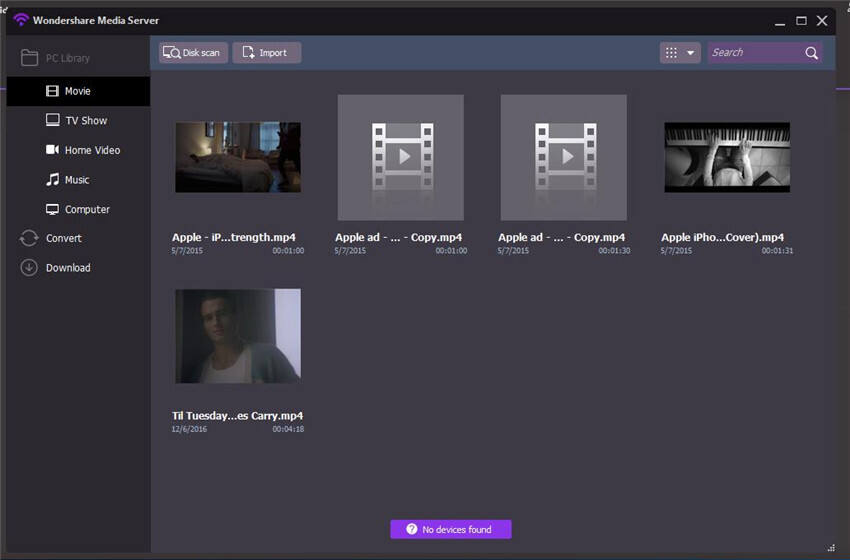
سوف تجد فيديو MP4 على الفور تم بثه إلى التلفاز كما يلي.
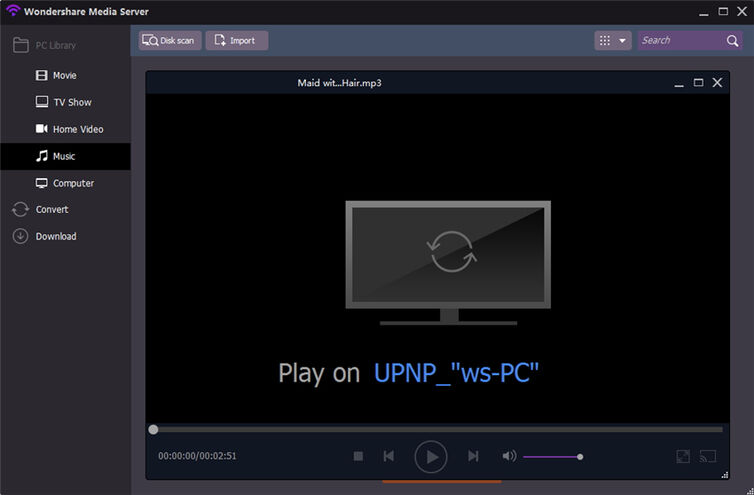
شروحات الفيديو: ووندرشير فيديو كونفيرتر ألتميت - بث MP4 على التلفاز
# الطريقة 2: بث فيديو MP4 على التلفاز باستخدام كابل الصوت-الفيديو
هناك 4 أنواع مختلفة من توصيلات الكابل؛ HDMI, DVI, VGA و S-Video. عادة هناك مخارج في جهاز الكمبيوتر ومداخل في التلفاز. عليك التحقق من المنافذ من جهاز الكمبيوتر والتلفاز قبل توصيل جهاز الكمبيوتر بالتلفاز باستخدام الكابل. لمزيد من المعلومات، الرجاء النقر هنا.
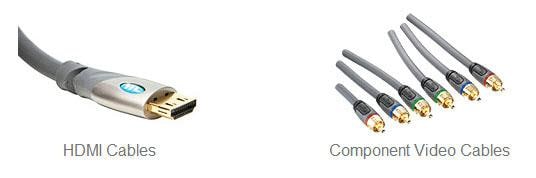
# الطريقة 3: تشغيل فيديو MP4 عبر البث اللاسلكي
بعيدا عن توصيل الكابل، يمكنك كذلك تجربة الاتصال اللاسلكي. يمكنك تجربة اتصال واي فاي لتوصيل جهاز الكمبيوتر إلى التلفاز دون استخدام الكابل. في هذه الحالة، ربما تحتاج إلى صندوق تحويل جهاز كمبيوتر اللاسلكي إلى التلفاز. يدعم توصيل الشبكة اللاسلكية إلى أي كمبيوتر منزلي. هذا الصندوق يقوم ببث المحتوى من الانترنت إلى جهاز الكمبيوتر الخاص بك. يمكنك شراء صندوق تحويل جهاز كمبيوتر اللاسلكي إلى التلفاز من على الانترنت. لمزيد من المعلومات، الرجاء النقر هنا.

# الطريقة 4: عرض فيديو MP4 عبر الكابل التسلسلي على التلفاز
ربما تجد منفذ تسلسلي في خلف جهاز التلفاز الخاص بك. فقط قم بتوصيل الكابل التسلسلي به، ومن ثم يمكنك تشغيل MP4 على التلفاز. لمزيد من المعلومات، الرجاء النقر هنا.

الجزء 2. برامج التحويل الأكثر فعالية لتشغيل ملفات MP4 على التلفاز (بما في ذلك تلفاز سامسونج)
إن اخترت الحلول الثلاثة المذكورة أعلاه، ربما تجد أن الفيديو لن يعمل أو لن يتعرف عليه التلفاز بعد التوصيل. ربما سبب ذلك أن الترميز داخل ملف MP4 غير مدعوم بواسطة التلفاز. هنا يأتي دور محول الفيديو، فووندرشير فيديو كونفيرتر ألتميت: هو الموصي به، وهو البرنامج المذكور في الطريقة 4 أعلاه. يمكنه بسهولة تحويل الفيديو إلى تنسيقات يدعمها التلفاز. وكذلك، يمكنك بسهولة حرق MP4 إلى الاسطوانات الرقمية، وتشغيلها باستخدام مشغل الاسطوانات الرقمية على التلفاز.
 ووندرشير فيديو كونفيرتر ألتميت
ووندرشير فيديو كونفيرتر ألتميت
أدوات الفيديو الخاص بك كاملة

- يمكنك تحويل أكثر من 1000 صيغة للفيديو، مثل AVI, MKV, MOV, MP4, إلخ.
- إعدادات مسبقة أفضل لتحويل MP4 إلى مختلف الأجهزة بما في ذلك التلفاز، وجيم، وسامسونج، وآبل، وHTC، إلخ.
- سرعة التحويل أسرع من برامج التحويل التقليدية بثلاثين مرة.
- حرق فيديو MP4 مباشرة إلى الاسطوانات الرقمية لمشاهدتها على الشاشة الكبيرة بدقة عالية باستخدام العديد من قوالب الاسطوانات الرقمية.
- تخصيص الفيديو بخصائص التحرير الكلاسيكية، مثل التقليم، والقص، وإضافة الترجمات، إلخ.
- يمكنك تنزيل/تسجيل ملفات الفيديو من مواقع المشاركة.
- الأداة المتعددة الأغراض تجمع بين إصلاح البيانات الفوقية لملفات الفيديو، وعمل الصور المتحركة، وتخصيص الفيديو لتشغيله على التلفاز، ومحول VR، ومسجل الشاشة
- أنظمة التشغيل المدعومة: ويندوز Windows 10/8/7 / Vista / XP، Mac OS 10.15 (Catalina)، 10.14 (Mojave)، 10.13، 10.12، 10.11، 10.10
لماذا ووندرشير فيديو كونفيرتر ألتميت (ويندوز/ماك)
يدعم كافة التنسيقات
هل تبحث عن أداة يمكنها تحويل أي نوع من الفيديو؟ أنت في المكان المناسب. مع واجهة مستخدم بسيطة وبديهية، محول الفيديو هذا للتلفاز يمكنه تحويل مجموعة واسعة من تنسيقات الفيديو إلى التلفاز بأسرع 30 مرة من البرامج التقليدية.
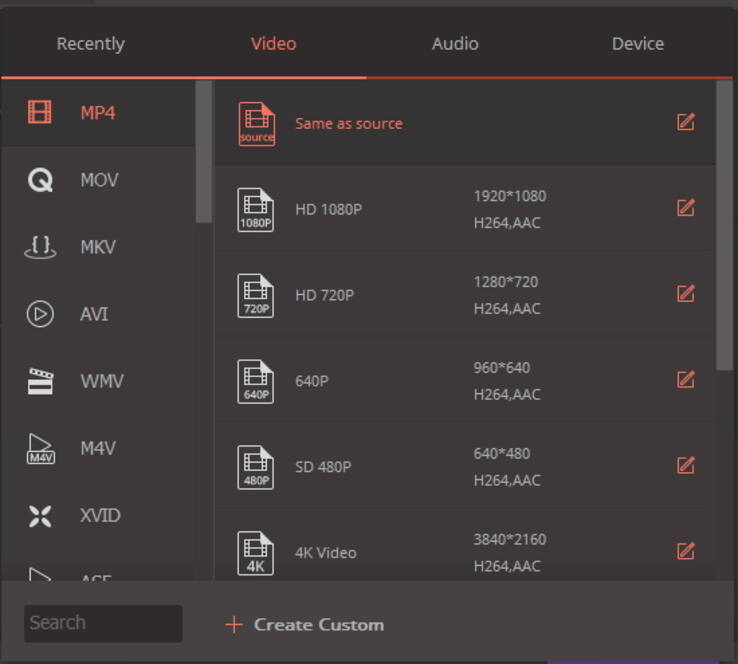
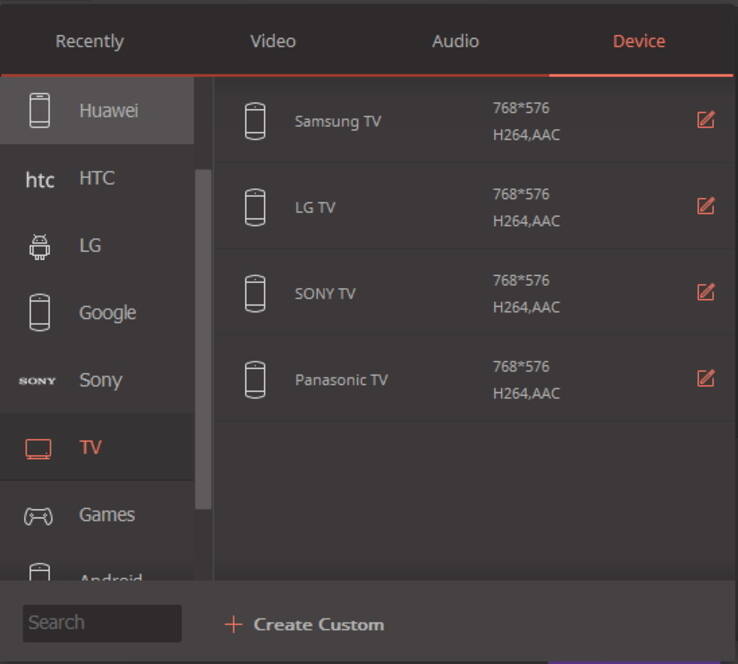
تحويل MP4 إلى التلفاز
يمكنك استخدام الإعدادات المسبقة المدمجة لتحويل MP4 إلى التلفاز مباشرة بصرف النظر عن المعاملات المعقدة لمختلف طرازات التلفاز.
إعدادات التلفاز المسبقة المتوافرة: سامسونج، إل جي، سوني، باناسونيك.

سرعة تحويل كبيرة للغاية
يمكنك الانتهاء من تحويل الفيلم أو عرض التلفاز بحجم كبير في بضعة دقائق، مما يمكنك من مشاهدة الأفلام المفضلة لديك على الفور.

حرق MP4 على شاشة التلفاز
يمكنك حرق الفيديو بتنسيق MP4 إلى الترميز الرقمي لتشغيله على التلفاز دون الحاجة إلى مشغل الاسطوانات الرقمية. وكذلك يمكنك تعزيز الفيديو بالتحرير، وإضافة البيانات الفوقية للمساعدة في الحصول على تحفة فنية.
مزيد من المعلومات حول فيديو كونفيرتر ألتميت >>
# المحول 2: محول الفيديو المجاني على شبكة الانترنت
إن كنت ترغب في القيام بذلك بسولة، يمكنك استخدام محول الفيديو المجاني على شبكة الانترنت. جربه الآن.
مراجع أخرى:
تشغيل MP4 على إكس بوكس 360: إن كنت تواجه المشكلات في تشغيل MP4 على إكس بوكس 360، سوف تعرف لماذا ذلك والحل لتفادي تلك المشكلة.
تحويل AVCHD إلى MP4: نوفر لك خطوات بسيطة لكيفية تحويل AVCHD إلى MP4 على نظام ماك أو ويندوز.
تقسيم ملفات MP4: تقسيم ملف MP4 كبير الحجم إلى عدة مقاطع بسهولة أو استخراج عدة مقاطع مختارة من ملفات MP4 إلى ملفات جديدة دون الحاجة إلى إعادة الترميز.

